Zvukový ovládač pre zvuk Windows 7 Ovládač zvuku Realtek HD
Dobrým začiatkom je uistiť sa, že mikrofón vôbec funguje. Dá sa to urobiť pripojením napríklad k inému počítaču. Ak ste si istí, že mikrofón funguje, pokračujte.
Pred zmenou v systémových nastaveniach najskôr skúste pripojiť mikrofón k zadnému panelu a skontrolujte jeho fungovanie. Ak mikrofón nefunguje, skúste ho pripojiť k prednému panelu (ak ho máte) a znova skontrolujte fungovanie mikrofónu. Zároveň dbajte na to, aby ste si nepomýlili zásuvky. Na zadnom paneli počítača sú zvyčajne 3 zásuvky označené rôznymi farbami: ružová (mikrofón), zelená (reproduktory), modrá (line-in):
Na prednom paneli sú zvyčajne 2 konektory: mikrofón a slúchadlá. Okrem toho na prednom paneli nemusia byť konektory označené rôznymi farbami, potom by ste mali venovať pozornosť ikonám vedľa týchto zásuviek: ikony vo forme mikrofónu a slúchadiel na príslušných zásuvkách. Ak mikrofón nefunguje, porovnajte svoje nastavenia s nastaveniami uvedenými na snímkach obrazovky. Ak po nastavení správnych nastavení mikrofón stále nefunguje, skúste aktualizovať ovládače zvuku a potom znova skontrolujte všetky nastavenia a otestujte mikrofón.
Verzie ovládačov, z ktorých boli prevzaté nižšie uvedené snímky obrazovky s pracovnými nastaveniami:
Zvukový ovládač SoundMax pre Windows 7
~ 15,3 Mb (v.610X6585)
Zvukový ovládač Realtek pre Windows 7
~ 54,5 Mb (R2,47)
Nové verzie ovládačov:
Pozor! V nových verziách ovládačov sa môžu niektoré nastavenia a prvky rozhrania zvukových panelov líšiť od tých, ktoré sú zobrazené na snímkach obrazovky!
Zvukový ovládač SoundMax pre Windows 7 (nová verzia)
~ 14,9 Mb (v.6.10.01.6620)
Zvukový ovládač Realtek pre Windows 7 32bit (nová verzia)
~ 48,7 Mb (R2,67)
Zvukový ovládač Realtek pre Windows 7 64bit (nová verzia)
~ 52,9 Mb (R2,67)
Zvukový ovládač Realtek pre Windows 7 32/64bit (nová verzia)
~ 96,7 Mb (R2,67)
Ak „Front Soundbar“ nefunguje, musíte urobiť nasledovné:
1. Skontrolujte nastavenia „Ovládací panel (SoundMax alebo Realtek)“. Uveďte ich do súladu s „pracovnými“ nastaveniami na snímkach obrazovky.
2. Skontrolujte nastavenia systému BIOS. V systéme BIOS je nastavenie „Predný panel“. Má 2 významy: HD Audio a AC'97. Skúste zmeniť tieto hodnoty a otestujte fungovanie „Predného zvukového panela“.
3. Samotný „Predný zvukový panel“ musí byť pripojený vodičmi k základnej doske vo vnútri systémovej jednotky.
Snímky obrazovky boli urobené z počítačov, na ktorých mikrofón funguje. Jeden počítač so zvukom SoundMax, druhý počítač so zvukom Realtek.
Všeobecné systémové nastavenia mikrofónu
Tlačidlo Štart -> Ovládací panel -> Zvuk
Vyberte kartu Nahrávanie. Vyberte Mikrofón a kliknite na tlačidlo Vlastnosti

Skontrolujte nastavenia na všetkých kartách: Všeobecné, Počúvať, Špeciálne, Úrovne, Ďalšie funkcie mikrofónu, Rozšírené.





"Pracovné" nastavenia "SoundMax Control Panel"
Realtek HD Manager je program, ktorý sa inštaluje spolu s oficiálnymi programami pre zvukovú kartu Realtek. Ide o akési riadiace centrum pre parametre prehrávacích a záznamových zariadení pripojených k počítaču. V tomto strede môžete konfigurovať reproduktory, „hrať sa“ s ekvalizérom, zapínať a vypínať ďalšie reproduktory, vyberať nastavenia prostredia atď. Všetky tieto bohaté funkcie sú navyše „zabalené“ do veľmi pohodlného grafického prostredia, ktoré je kompletne preložené do ruštiny.
možnosti
Hlavnou funkciou Realtek HD Manager je prepínanie medzi aktívnymi prehrávacími a nahrávacími zariadeniami. Presnejšie povedané, program vám umožňuje vybrať aktívne porty mini-jack (3,5 mm), porty, do ktorých bude privádzané napätie, a deaktivovať neaktívne. Na prácu s portami je určený špeciálny bočný panel. Okrem toho je možné prepínanie vykonať z kontextovej ponuky, ktorú vyvoláte kliknutím pravým tlačidlom myši na ikonu v paneli oznámení.
Medzi ďalšie užitočné funkcie programu stojí za zmienku zmena aktívneho kanála, ovládanie nízkych frekvencií, zapnutie režimu zosilnenia mikrofónu a redukcie šumu, ako aj použitie zvukových efektov. Poslednú funkciu pridal vývojár jednoznačne ako bonus. Umožňuje vám pridať ozvenu k vášmu hlasu, dať zvuk vody do pozadia alebo zapnúť zvuky ulice. Všetky tieto efekty budú fungovať v akomkoľvek klientovi hlasovej komunikácie.
Hlasitosť a ekvalizér
Realtek HD Manager má samozrejme sadu posuvníkov, ktoré ovládajú hlasitosť všetkých pripojených zariadení. V niektorých verziách operačného systému Windows, napríklad vo Windows 7 a 10, dokonca nahrádza štandardné ovládanie hlasitosti.
Deväťpásmový ekvalizér zabudovaný v programe dáva užívateľom možnosť doladiť všetky zvukové parametre. Ponúka tiež hotové predvoľby s parametrami pre rôzne štýly hudby.
Kľúčové vlastnosti
- správa parametrov nahrávacieho a prehrávacieho zariadenia;
- prepínanie aktívnych portov;
- vstavaný ekvalizér s pripravenými predvoľbami;
- podpora technológie Plug and Play;
- jednoduché a intuitívne rozhranie;
- inštalácia kompletná so štandardnými zvukovými ovládačmi.
Predstavujeme vám aktualizovanú verziu bezplatného balíka ovládačov pre zvukové zariadenia od spoločnosti Realtek Semiconductor Corp. - Realtek HD Audio Drivers R2.82, ktoré nahradili predchádzajúcu verziu - Realtek HD Audio Drivers R2.81. Ovládač pre zariadenia HDMI - Realtek HD Audio R2.70 pre zvukové zariadenie ATI HDMI nebol aktualizovaný.
Realtek HD Audio Drivers (High Definition Audio Driver) je bezplatný oficiálny balík ovládačov určený na správne prehrávanie audio streamov s operačnými systémami Microsoft Windows 2000, Windows XP, Windows Server 2003, Windows Vista, Windows Server 2008, Windows 7, Windows 8. , Windows 8.1, Windows 10 – x86/x64. HD Audio (skratka pre High Definition Audio) je progresívnejším pokračovaním špecifikácie AC'97 navrhnutej spoločnosťou Intel v roku 2004 a poskytuje prehrávanie väčšieho počtu kanálov s vyššou kvalitou zvuku, než akú poskytovali integrované zvukové kodeky ako AC "97. HD Audio- hardvér podporuje kvalitu zvuku 192 kHz/24-bit v dvojkanálovom a 96 kHz/24-bit viackanálový zvuk (až 8 kanálov).
Hlavné výhody špecifikácie High Definition Audio sú: plná podpora nových audio formátov, väčšia šírka pásma, podpora pripojenia audio zariadení pomocou technológie Plug and Play, presnejšie rozpoznávanie reči a vstup.

Kľúčové vlastnosti ovládača Realtek High Definition Audio Driver:
– Balík ovládačov obsahuje aj Realtek Soundman a Realtek Sound Effect Manager.– Ovládač založený na WaveRT pre Windows Vista.
- Kompatibilné s Direct Sound 3D.
- Kompatibilné s A3D.
- Kompatibilné s I3DL2.
- Užívateľsky prívetivé rozhranie.
– Emuluje 26 zvukových prostredí na zlepšenie herných možností.
- 10-pásmový ekvalizér.
– Panel rozšírených nastavení.
– MPU401 MIDI ovládač na podporu elektronických hudobných nástrojov.
Venujte pozornosť:
Existujú tri verzie ovládačov Ovládače zvuku Realtek HD pre audio zariadenia:Prvá verzia je určená pre integrované HD zvuk v prostredí operačného systému Windows 2000, Windows XP, Windows 2003 . Podporované modely: ALC1220, ALC1150, ALC880, ALC882, ALC883, ALC885, ALC886, ALC887, ALC888, ALC889, ALC892, ALC899, ALC861VC, ALC861VC, ALC861VC, ALC691D, ALC6360 , ALC667, ALC668, ALC670, ALC671, ALC672, ALC676, ALC680, ALC221, ALC231, ALC233, ALC235, ALC236, ALC255, ALC256, ALC260, ALC262, ALC267, ALC268, ALC269, ALC2730, ALC80 , ALC282, ALC283, ALC284, ALC286, ALC290, ALC292, ALC293, ALC383.
Druhá verzia je určená pre integrované HD zvuk v prostredí operačného systému Windows Vista, Windows 7, Windows 8, Windows 8.1 a Windows 10 . Podporované modely: ALC882, ALC883, ALC885, ALC886, ALC887, ALC888, ALC889, ALC892, ALC899, ALC861VD, ALC891, ALC900, ALC660, ALC662, ALC6653, ALC76063, ALC6063, ALC6063, ALC LC672, ALC676, ALC680, ALC221 , ALC231, ALC233, ALC235, ALC236, ALC255, ALC256, ALC260, ALC262, ALC267, ALC268, ALC269, ALC270, ALC272, ALC273, ALC275, ALC28076, ALC28076 86, ALC288, ALC290, ALC292, ALC293 ALC298, ALC383.
Verzia tretej možnosti tzv Ovládač zvukového zariadenia ATI HDMI používa sa na inštaláciu na systémy so základnými doskami na báze čipu AMD s portom HDMI.
Softvér, ktorý spravuje zvukovú kartu, je potrebné aktualizovať po inštalácii systému, inovácii počítača – teda po inštalácii novej diskrétnej zvukovej karty a tiež v prípade, že je existujúci ovládač zvukovej karty zastaraný. Okrem toho môže byť potrebná inštalácia ovládača, ak je váš osobný počítač infikovaný vírusmi, ktoré môžu ľahko poškodiť systémové súbory vrátane súborov ovládačov.
Existujú tri spôsoby inštalácie ovládačov:
- z disku dodávaného so základnou doskou (ak je zvuková karta vstavaná) alebo s diskrétnou zvukovou kartou;
- stiahnutím softvéru z webovej stránky výrobcu zariadenia;
- stiahnutím aktualizácií systému Windows pomocou štandardného nástroja na automatickú aktualizáciu.
V každom prípade inštalácia ovládačov pomôže v takých prípadoch, ako je strata zvuku v správcovi Realtek alebo nefunkčnosť predného panela počítača, na ktorom sú ďalšie zvukové konektory pre slúchadlá a mikrofón.
Postupnosť akcií pri inštalácii ovládača
Je veľmi ľahké pochopiť, že systému chýbajú ovládače zvuku. Po prvé, keď zapnete hudbu alebo iné zvukové súbory, reproduktory budú tiché. Po druhé, na paneli pracovnej plochy, vedľa hodín, bude ikona ovládania hlasitosti mať červený krížik a nápis „Výstupné zariadenie nie je nainštalované“. Ak sa tieto príznaky vyskytnú vo vašom počítači, budete musieť nájsť a nainštalovať príslušný softvér. Bez ohľadu na verziu operačného systému Windows - XP, 7, 8 alebo 10 - kroky budú rovnaké.
Ak máte disk s ovládačmi, nenastanú žiadne problémy – stačí ho vložiť do diskovej mechaniky počítača, inštalácia sa spustí automaticky. Po dokončení stačí reštartovať počítač a všetko bude fungovať.
Ak nie je k dispozícii žiadny disk, budete si musieť stiahnuť ovládače z webovej stránky výrobcu zvukovej karty alebo základnej dosky. Ako to spraviť?
Prvým krokom je určiť model vašej existujúcej zvukovej karty. Ak je vstavaný, potom s najväčšou pravdepodobnosťou ide o jeden z produktov Realtek, ktoré sú nainštalované takmer na všetkých počítačoch s operačným systémom Windows. Stiahnutím ovládačov pre zvukovú kartu od tejto spoločnosti môžete jednoducho nainštalovať softvér do systému akejkoľvek verzie. Ak narazíte na problémy so sťahovaním, vždy môžete skúsiť nainštalovať ovládače pomocou automatických aktualizácií systému Windows. Ako to urobiť, bude diskutované nižšie.
Určenie modelu zvukovej karty
Aby ste pochopili, ktorý model vstavanej zvukovej karty je nainštalovaný vo vašom počítači, musíte urobiť nasledovné:
- otvorte "Tento počítač", kliknite pravým tlačidlom myši na ľubovoľné prázdne miesto v okne, ktoré sa otvorí, vyberte "Vlastnosti";
- v ponuke vpravo nájdite stĺpec „Správca zariadení“;
- V správcovi zariadení nájdite položku „Zvukové, video a herné zariadenia“.

Táto ponuka obsahuje zoznam zariadení používaných na výstup zvuku. Všetky sú podpísané názvom technológie, ktorú používajú na konverziu informácií. V moderných počítačoch ide o High Definition Audio, technológiu vyvinutú spoločnosťou Intel a používanú na produkciu zvuku s vysokým rozlíšením. Staršie stroje môžu namiesto toho používať štandard AC'97, ktorý používajú zariadenia, ktoré boli zabudované do základných dosiek pred rokom 2004. V každom prípade bude okamžite jasné, ak zvukové zariadenia nefungujú kvôli nedostatku ovládača.
Po určení „modernosti“ zvukovej karty vykonáme nasledujúce operácie:
- určenie konkrétneho modelu zvukovej karty;
- vyhľadávanie a sťahovanie ovládačov z oficiálnej webovej stránky výrobcu;
- nastavenie ovládacieho softvéru.
Pozrime sa na tieto kroky podrobnejšie.
Krok 1. Zistite model karty
Ako bežní používatelia nájdu potrebné ovládače? Všetky ovládače sa najčastejšie inštalujú z disku, ktorý sa dodáva s počítačom, a potom sa automaticky aktualizujú buď samotným systémom, alebo softvérom od výrobcu zariadenia - to sa deje napríklad v prípade ovládačov pre grafické karty od spoločnosti Nvidia. Ak dôjde k núdzovej situácii, používateľ sa stratí a začne hľadať vodičov kdekoľvek, len nie tam, kde ich potrebuje.
Špeciálne problémy sú spojené so zvukovou kartou. Môže byť ťažšie nájsť pre ne ovládače, pretože len málo ľudí vie, aký druh karty je nainštalovaný v ich počítači - koniec koncov, jej názov nie je napísaný na krásnej krabici veľkými písmenami, ako sú grafické karty. A samotná webová stránka Realtek môže byť zastrašujúca svojím nepriateľským dizajnom a nedostatkom rozhrania v ruskom jazyku. Ak však všetkému rozumiete, inštalácia ovládača sa nebude zdať taká náročná operácia.
Informácie o vstavanej zvukovej karte, aj keď nie najtajnejšie, nie je možné získať pomocou žiadneho zo štandardných nástrojov systému Windows, zatiaľ čo názov grafickej karty alebo procesora je možné získať doslova dvoma kliknutiami. Ako môžete identifikovať svoju zvukovú kartu?
To si bude vyžadovať inštaláciu programov tretích strán. Získanie najúplnejších informácií o obsahu systémovej jednotky môže poskytnúť jeden zo širokého zoznamu programov:
- Everest;
- CPU-Z;
- AIDA64 a mnoho ďalších.
Všetky sa pomerne ľahko používajú, sú bezplatné alebo majú pomerne dlhú bezplatnú skúšobnú dobu a rýchlo sa sťahujú a inštalujú.

Ak chcete zistiť model zvukovej karty, budete musieť urobiť nasledovné:
- Do ľubovoľného vyhľadávača zadáme názov jedného z programov, napríklad AIDA64.
- Jedným z prvých výsledkov vyhľadávača by mal byť odkaz na oficiálnu stránku programu.
- Poďme na túto stránku. Je úplne v angličtine, ale navigácia je pomerne jednoduchá, pretože všetky odkazy na potrebné stránky sú prezentované vo forme grafických ikon.
- Nájdite a kliknite na tlačidlo Stiahnuť.
- Na stránke, ktorá sa otvorí, vyberte jednu z najnovších verzií (najnovšie verzie sa nachádzajú vyššie v zozname dostupných verzií) a stiahnite si ju buď ako spustiteľný súbor, alebo vo forme archívu ZIP. Neexistuje žiadny rozdiel okrem veľkosti súboru.
- Po dokončení sťahovania buď okamžite spustite súbor .exe, alebo rozbaľte archív do ľubovoľného priečinka a spustite rozbalený súbor aida64.exe. Program sa spustí okamžite, nie je potrebná žiadna inštalácia.
- V hlavnej ponuke programu je veľa ikon, medzi ktorými musíte vybrať položku „Počítač“.
- Ďalej vyberte položku „Súhrnné informácie“.
- Zobrazí sa dlhý zoznam všetkého vybavenia na palube počítača, názvy niektorých z nich nebudú určené v skúšobnej verzii programu, ale teraz ich nepotrebujeme. V menu „Multimédiá“ bude jedna z prvých položiek obsahovať presne tie informácie, ktoré hľadáte – názov zvukovej karty ako Realtex XXX, kde XXX je alfanumerický kód zodpovedajúci konkrétnemu modelu.

To je všetko, potrebné informácie boli prijaté, program je možné ukončiť. Ako vidíte, 30-dňová skúšobná doba stačila.
Krok 2: Nájdenie správneho ovládača
Po zistení modelu zvukovej karty môže používateľ nájsť iba potrebný ovládač, stiahnuť si ho a nainštalovať. Ak to chcete urobiť, musíte prejsť na oficiálnu webovú stránku Realtek, ktorú možno ľahko nájsť pomocou akéhokoľvek vyhľadávacieho nástroja.
Stránka je opäť v angličtine, no tentokrát takmer bez grafiky. Google vám pomôže analyzovať text a ihneď po pristátí na stránke ponúkne preklad celého textu do ruštiny.
Kliknite na odkaz Downloads a vyberte High Definition Audio Codecs (Softvér). Na stránke, ktorá sa otvorí, začiarknite políčko označujúce, že súhlasíte so zmluvnými podmienkami, a kliknite na tlačidlo Ďalej. Zostáva len vybrať požadovanú verziu pre váš systém v zobrazenom zozname a stiahnuť ju kliknutím na jeden z odkazov vpravo (nie je medzi nimi žiadny rozdiel, tu si vyberiete server, z ktorého sa súbor stiahne ).

Po dokončení sťahovania otvorte inštalačný program ovládača. Kliknite na tlačidlo "Ďalej", kým sa všetko nedokončí. Na konci inštalácie sa počítač reštartuje.
Vynára sa teda logická otázka: prečo sa trápiť s menami, keď na všetko existuje len jeden ovládač? To malo zabezpečiť, aby počítač používal štandardný hardvér. Ak namiesto HD Audio uvidíte v správcovi zariadení technológiu AC"97 alebo niečo iné ako Realtek v programe AIDA64, budete si musieť stiahnuť iné ovládače. Podstata sa nezmení - iba názvy.
Krok 3: Nastavenie
Spolu s ovládačom sa nainštaluje aj správca Realtek, ktorý slúži na konfiguráciu zariadenia. Ale toto je téma na samostatný článok.
Inštalácia ovládača je teraz dokončená. Po reštartovaní počítača by mali reproduktory znieť ako predtým. Pre istotu skontrolujte, či funguje nastavenie hlasitosti a tiež skontrolujte, či sa zvuková karta zobrazuje v správcovi zariadení.
Zvuk Realtek HD

Nastavenia reproduktorov

Nastavenia mikrofónu
Akékoľvek zariadenie nainštalované v počítači funguje pomocou špeciálnych programov, hardvéru alebo systému. S ich pomocou sa zjednodušuje práca so zariadením a poskytuje sa schopnosť ovládať a regulovať.
Zvuk Realtek HD je špeciálny program určený pre audio vstup/výstup na PC. Toto je nástroj potrebný na zabezpečenie správneho fungovania zvukovej karty nainštalovanej na prenosnom počítači alebo počítači. V závislosti od operačného systému má ovládač Realtek High Definition Audio obe staršie verzie navrhnuté pre Windows 2000-XP a novšie verzie, ktoré fungujú s Windows 7-10. Používa sa na prácu s akýmikoľvek HD Audio kodekmi vydanými spoločnosťou Realtek a podporuje čipy série ALC, ktoré sa používajú v najnovších základných doskách.
Zvukový ovládač Realtek HD pre Windows XP, 7, 8, 10
Hlavnou výhodou HD Audio je jeho podpora pre audio formáty s vysokým rozlíšením.
- Program má oproti iným kodekom významné vlastnosti:
- Šírka pásma je výrazne vyššia, čo umožňuje použitie veľkého počtu kanálov s podrobnými formátmi;
- Nepoužíva zbytočné zdroje;
- Podporuje najnovšie formáty ako DolbyDigitalSurround EX, DTS ES, DVD-Audio;
- Synchronizácia prebieha z jedného hlavného oscilátora;
- Možno použiť na viacerých zariadeniach vďaka podpore viacerých prúdov;
- Plne podporuje Audio PlugandPlay;
- Podporuje výstup viacerých zvukov pri hraní online hier v hlasových rozhovoroch;
- Rozpoznávanie reči je presnejšie vďaka podpore 16-mikrofónového poľa.
- Testovanie ovládača prostredníctvom sluchových testov a meraní ukázalo, že kodek HD Audio je lepší ako ostatné kodeky.
Tu sú hlavné výhody:
- Dva typy digitálnych konektorov: koaxiálny a optický;
- Skvelý zvuk;
- Podpora 3D zvukov.
Ovládače Realtek HD Audio sú medzi používateľmi veľmi žiadané, pretože podporujú všetky moderné zvukové formáty, ako aj vysokokvalitné prehrávanie zvukových súborov v OS, počnúc Windows 2000 a vyššie. Poteší nás aj presnosť a kvalita rozpoznávania reči, ako aj vstupný systém audio zariadenia pomocou PlugandPlay.
Ak máte problémy so zvukom na svojom notebooku alebo PC, musíte si stiahnuť a nainštalovať Realtek High Definition Audio Driver. Pred stiahnutím sa však musíte uistiť, že výstup zvuku je cez čip Realtek HD. Odporúča sa stiahnuť ovládač, ak máte problémy so zvukom a tiež ak potrebujete zlepšiť kvalitu zvuku.
 Telefónne číslo zákazníckeho servisu MTS mgts
Telefónne číslo zákazníckeho servisu MTS mgts Ako zakázať poštovú službu megafón
Ako zakázať poštovú službu megafón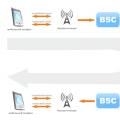 Ako fungujú siete GSM alebo stručné základy komunikácie
Ako fungujú siete GSM alebo stručné základy komunikácie